Installeer Windows 11 24H2 snel en omzeil de wachttijd van Microsoft met behulp van de Register- en Groepsbeleid-editor
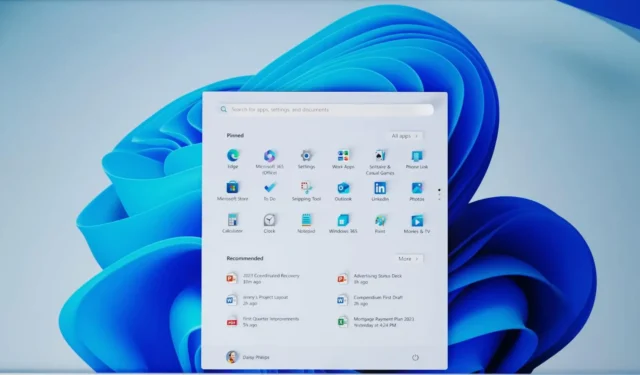
De uitrol van Windows 11 24H2 vindt geleidelijk plaats, aangezien Microsoft de release beheert vanwege talloze bugs en updates van OEM’s verwacht voordat de upgrade wordt geleverd. Als u echter moe bent van het wachten, is er een alternatieve methode om de Windows 11 2024 Update op uw huidige Windows 11 23H2-systeem te forceren.
Windows Latest ontdekte een ‘hack’ die veel gebruikers van Windows 11 23H2 heeft geholpen bij het verkrijgen van de nieuwste update. Dit proces omvat het wijzigen van een systeembeleid via de Groepsbeleid-editor. Windows Latest testte deze methode op een Windows 11 23H2-apparaat en het bleek succesvol.
Als u Windows 11 24H2 wilt verkrijgen zonder te wachten op de automatische updates van Microsoft, is dit proces bijzonder aantrekkelijk. Hier is een stapsgewijze handleiding om de wijzigingen uit te voeren met behulp van het groepsbeleid:
- Gebruik Windows Zoeken om de Groepsbeleid-editor te openen.
- Ga in de Groepsbeleid-editor naar Computerconfiguratie > Beheersjablonen > Windows-onderdelen > Windows Update > Updates beheren die worden aangeboden door Windows Update .
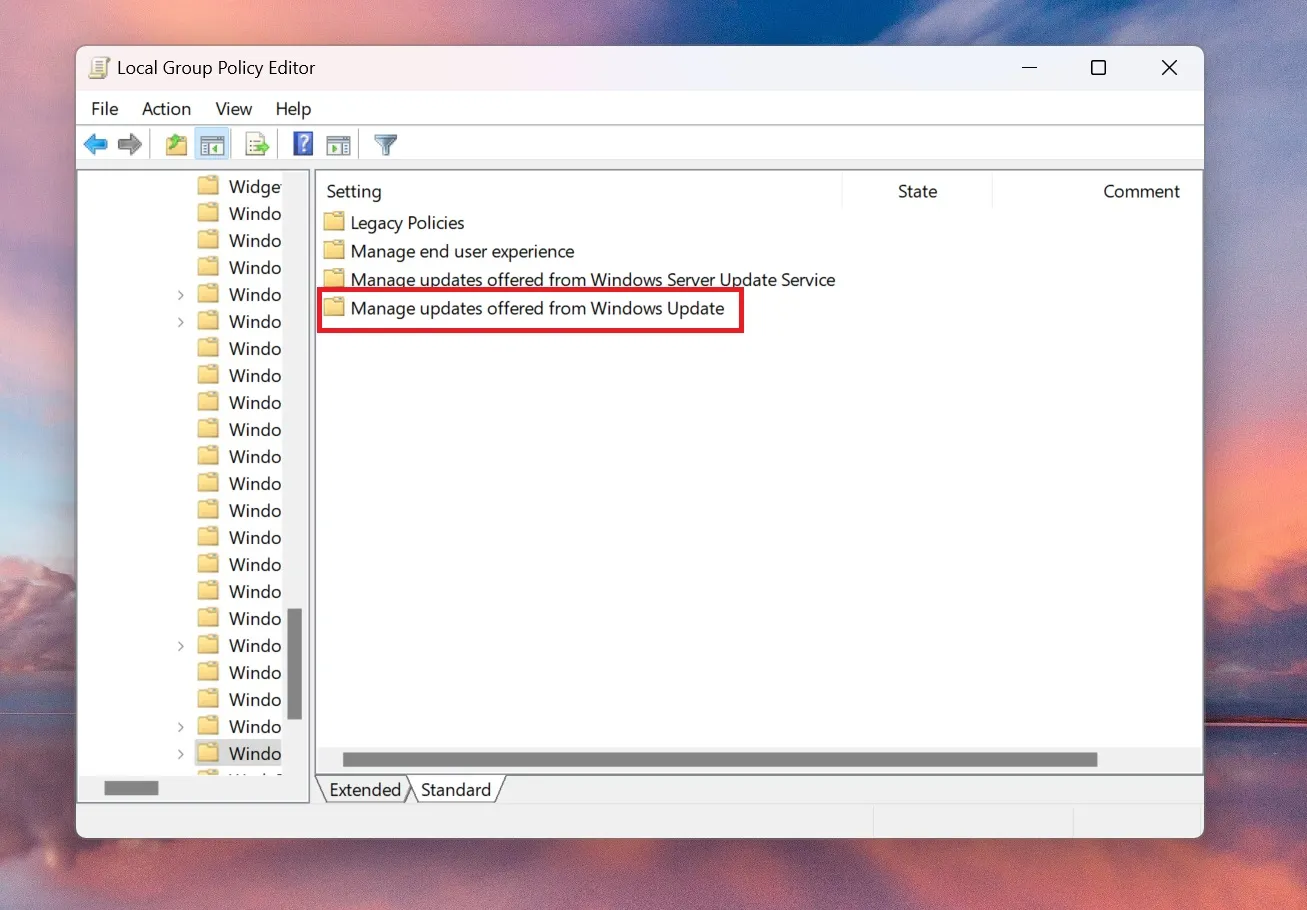
- Selecteer het beleid ‘Selecteer de versie van de doelfunctie-update’ dat is gemarkeerd in de onderstaande schermafbeelding.
- Selecteer de optie Inschakelen en voer Windows 11 en 24H2 in de overeenkomstige tekstvelden in, zoals weergegeven in de afbeelding.
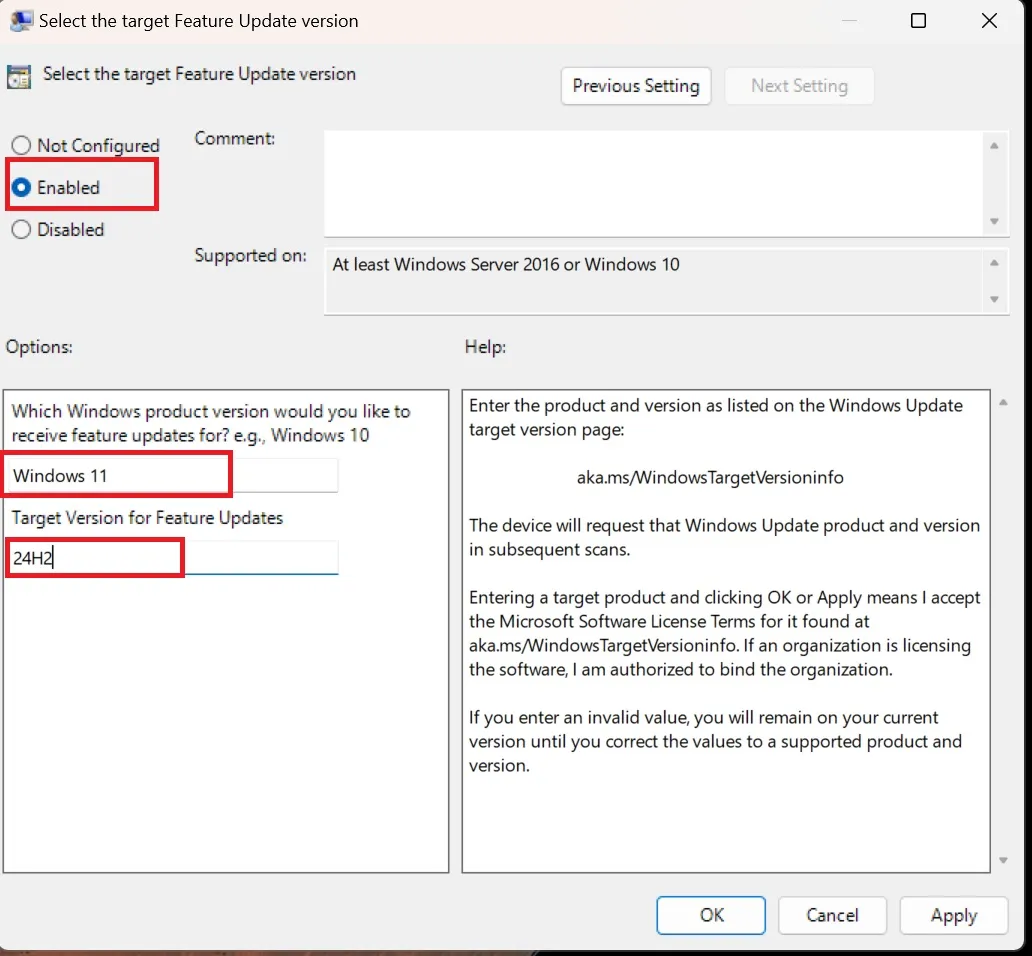
- Klik op Toepassen en selecteer OK om de wijzigingen op te slaan.
- Start uw apparaat opnieuw op en controleer de app Instellingen op updates.
- U zou nu een prompt moeten zien om de 24H2-update te downloaden.
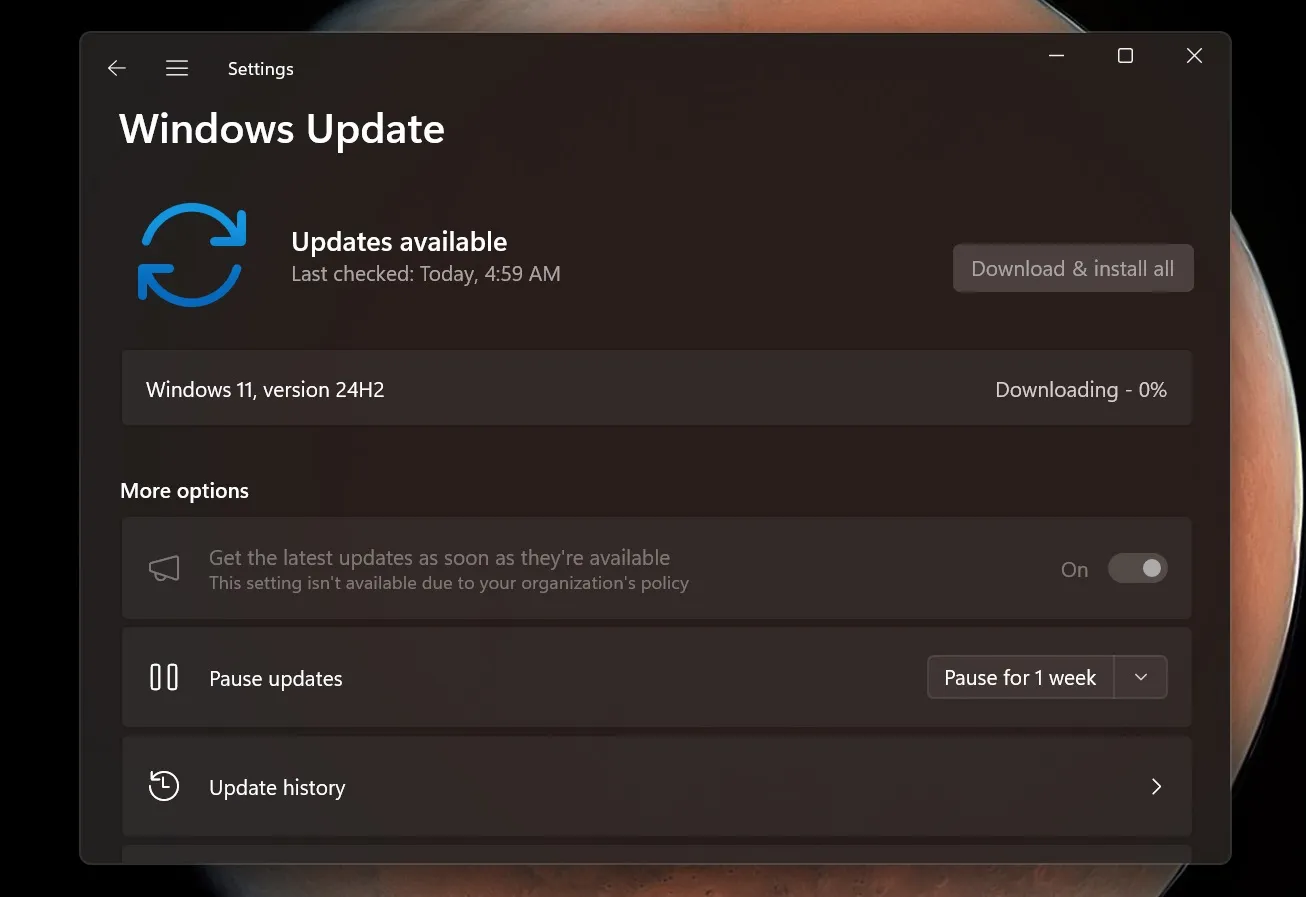
Wanneer de standaardinstellingen zijn ingesteld, scant uw systeem mogelijk niet naar de nieuwste updates, vooral als deze niet door Microsoft zijn aanbevolen voor uw configuratie of als ze nog niet algemeen beschikbaar zijn.
Door dit groepsbeleid aan te passen, kunt u de wachttijd omzeilen.
Wat als de Groepsbeleid-editor ontbreekt?
De Groepsbeleid-editor is niet beschikbaar in de Windows 11 Home-editie, maar u hoeft zich geen zorgen te maken.
De Groepsbeleid-editor dient voornamelijk als een grafische interface om registersleutels en instellingen te wijzigen bij het aanpassen van een beleid. Daarom kunt u de Register-editor gebruiken om de nodige wijzigingen aan te brengen om de Windows 11 24H2-update te verkrijgen.
Om dit te doen, volgt u deze stappen:
- Druk op de Win -toets, typ regedit en druk op Enter .
- Er verschijnt een prompt voor Gebruikersaccountbeheer (UAC). Klik op OK om door te gaan.
- Navigeer in de Register-editor naar HKEY_LOCAL_MACHINE\SOFTWARE\Policies\Microsoft\Windows\Windowsupdate .
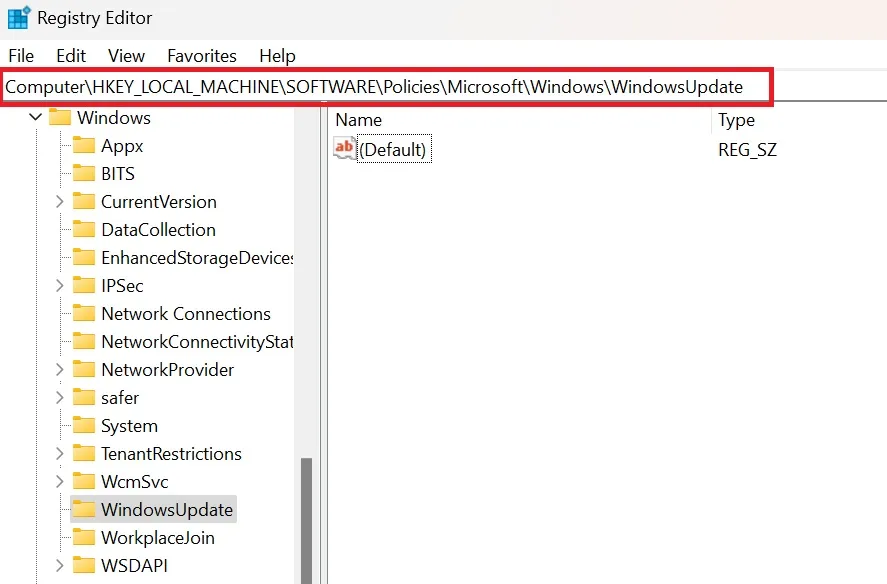
- Klik met de rechtermuisknop en kies Nieuw > Tekenreekswaarde .
- Geef deze waarde de naam ProductVersion en stel de Waardegegevens in op Windows 11. Klik vervolgens op OK .
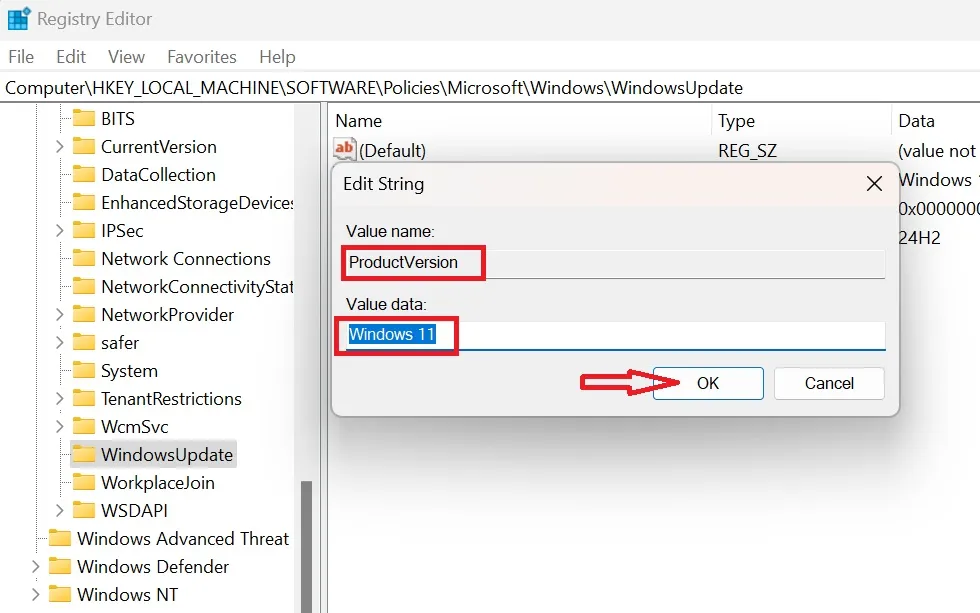
- Maak een andere invoer door Nieuw > Stringwaarde opnieuw te selecteren. Noem het TargetReleaseVersionInfo en stel de waardegegevens in op 24H2 . Bevestig door op OK te klikken .
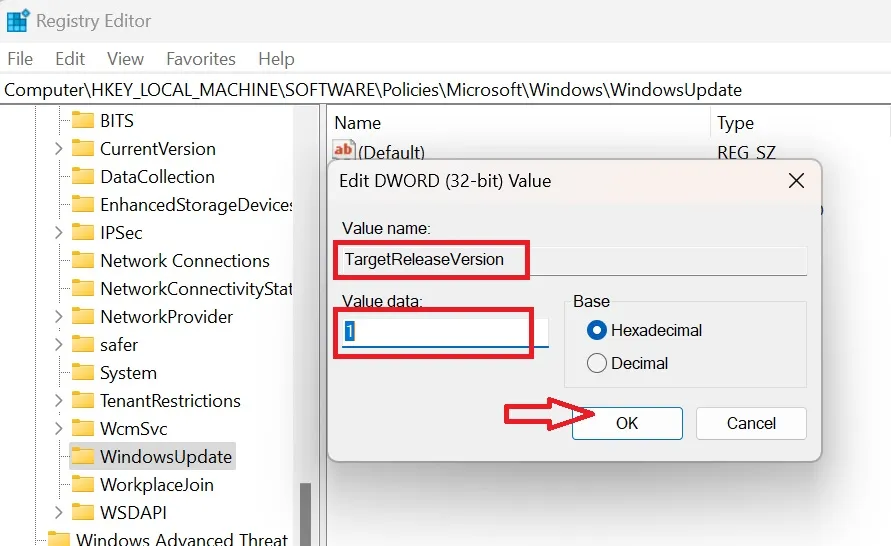
- Klik als laatste stap met de rechtermuisknop en kies Nieuw > DWORD (32-bits)-waarde .
- Geef deze de naam TargetReleaseVersion en wijs de Waardegegevens toe aan 1. Klik vervolgens op OK .
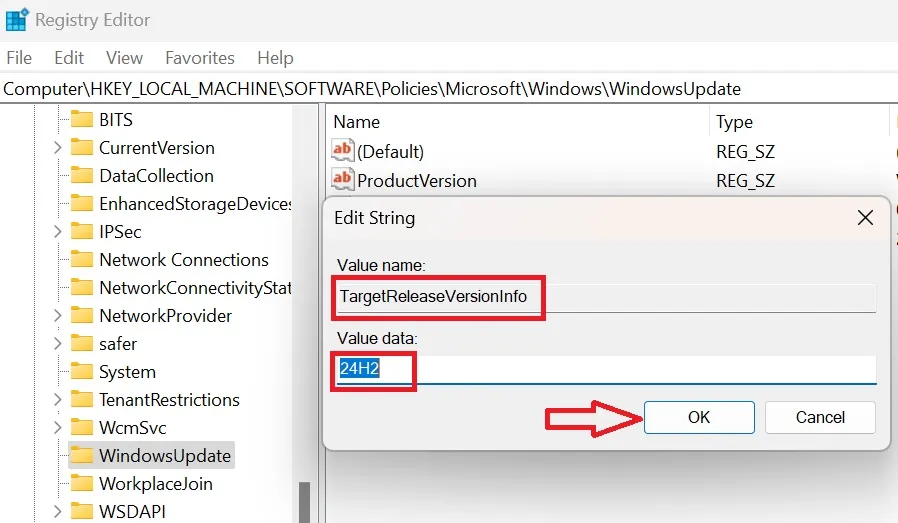
- Sluit de Register-editor en start uw computer opnieuw op.
Nadat u deze stappen hebt gevolgd, zou de Windows 11 24H2-update moeten verschijnen wanneer u handmatig op updates controleert.
Met behulp van de Groepsbeleid-editor of de Register-editor kunt u Windows Update dwingen om u de 24H2-versie te presenteren. U kunt ook kiezen voor een langere aanpak door een reparatie of schone installatie op uw apparaat uit te voeren.
Dit proces resulteert doorgaans in een snellere download- en installatie-ervaring. Zodra de update succesvol is geïnstalleerd, moet u het beleid uitschakelen of de bijbehorende registersleutels verwijderen .



Geef een reactie